Yêu cầu xác thực ngay trong thời gian cho bộ nhớ di động
Khi thiết lập PC chạy Windows 10 mới(setting up your new Windows 10 PC) , nếu bạn gặp hộp thoại hỏi bạn có muốn bật Xác thực kịp thời(Just in Time Authentication) cho thẻ nhớ được cắm vào cổng USB(USB) hay không . Nếu bạn đã nói Có với điều này, thì bạn có thể thấy phiền phức khi cứ phải nhập mật khẩu của tôi 15 phút một lần để duy trì quyền truy cập vào ổ USB(USB) . Nếu bạn đang tìm cách tắt tính năng này, hãy đọc tiếp.
Nếu bạn đang gặp phải tình huống tương tự, bài đăng này nhằm giúp bạn. Chúng tôi sẽ cung cấp một giải pháp nhanh chóng cho vấn đề này.
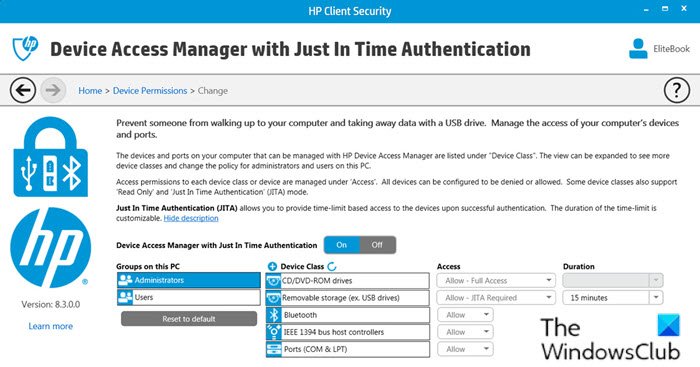
Xác thực(Time Authentication) Đúng lúc là một phần của chương trình Bảo mật Máy khách HP(HP Client Security) .
Yêu cầu xác thực ngay trong thời gian(Time Authentication) cho bộ nhớ di động
Ngoài lời nhắc tin nhắn trong chế độ xem, bạn cũng sẽ nhận được lời nhắc tin nhắn sau khi cố gắng tiếp tục:
Authentication required for Device Access Manager to grant access to Removable Storage
Một tùy chọn được cung cấp cho Windows Password hoặc Máy quét vân tay(Fingerprint Scanner) . Nhưng quyền truy cập chỉ trong 15 phút, điều này không lý tưởng, vì một số người dùng PC cho biết họ sử dụng ổ đĩa di động để lưu trữ vĩnh viễn và sao lưu hàng ngày, điều này sẽ dừng nếu kéo dài quá 15 phút.
Để giải quyết vấn đề này, bạn cần tắt tính năng Xác thực(Time Authentication) Đúng lúc(Just) . Đây là cách thực hiện:
- Đăng nhập(Log) vào chương trình HP Client Security . Đối với người dùng PC HP chưa quen với chương trình HP Client Security , hãy xem video bên dưới.
- Tìm biểu tượng trong bảng điều khiển của chương trình,
- Chuyển đến Quyền thiết bị(Device Permissions) ở phía bên phải.
- Nhấp vào Thay đổi(Change) bên cạnh Quyền truy cập(Access) .
- Bây giờ, hãy chuyển Bật(On) thành Tắt(Off) hoặc nếu không thì hãy chỉnh sửa Xác thực(Time Authentication) Đúng lúc(Just) .
Hy vọng(Hope) bạn thấy bài viết này hữu ích và nhiều thông tin!
Bài đăng liên quan(Related post) : Cách gỡ bỏ chương trình Đo từ xa HP Touchpoint Manager của HP trên Windows 10(How to remove HP’s Telemetry program HP Touchpoint Manager on Windows 10) .
Related posts
Fix Service Error 79, Turn Off đó trở đi, trên HP Printer
HP Display Control Service cần được cập nhật
Fix HP Printer validation Lỗi không thành công trong Windows 10
Máy tính xách tay HP Omen X Windows 10 là một gaming beast!
Lỗi Fix HP Printer Failure - Vấn đề với printer or ink system
Time Lapse Creator app cho Windows 10 từ Microsoft Store
Fix HP error code 0xc4eb8000 trên Windows 10
Cách tạo Time Boot và thực hiện Boot Trace trong Windows 10
Đo Boot Time trong Windows với Windows Boot Timer
Màn hình Time Limits không làm việc trên Windows 10 PC hoặc Xbox One
7 cách để khắc phục lỗi "Trình điều khiển không khả dụng" trên máy in HP trên PC chạy Windows
Làm thế nào để thêm hoặc tổng Time trong Microsoft Excel
Remove HP Telemetry program HP Touchpoint Manager trên Windows 10
SYSTEM.SAV folder trong Windows 10 là gì?
Cách thêm và sử dụng nhiều Time Zones trong Google Calendar
HP Accelerometer không hoạt động trên phiên bản Windows này
Làm thế nào để hiển thị hai Time khu trong Outlook Calendar
UEFI Boot Sources - Vui lòng chọn boot device
Khắc phục sự cố Time lỗi liên quan trên các trang web an toàn cho Firefox
NTP client Hiển thị Time không chính xác trên Windows 10
